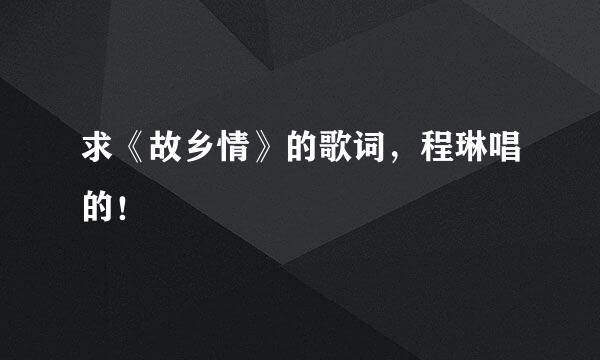怎么用ps把一张图片分割成三份
的有关信息介绍如下:
在使用Photoshop时,为了使字体更加的美观可能会使用到字体倾斜功能。那么,怎么用ps把一张图片分割成三份?接下来小编就介绍Photoshop分割图片的步骤。(注:所有Photoshop在分割图片的操作步骤是一致的)
打开【Photoshop】。
点击【文件】->【打开】。
选择需要分割成三份的图片。
点击【视图】->【新建参考线】。
使用参考线分图片分割为三部份。
点击左侧工具栏使用【分割工具】。
在中间位置使用分割工具画一个方形。
点击【文件】->【存储为web所用格式】。
点击分割后的图片。
设置每一张图片的【格式】、【质量】等参数。
点击【存储】功能按扭。
即可实现使用Photoshop把图片分割成三份操作。
1、打开【Photoshop】。
2、点击【文件】->【打开】,选择需要分割的图片并打开。
3、点击【视图】->【新建参考线】,使用参考线分图片分割为三部份。
4、点击左侧工具栏使用【分割工具】,在中间位置使用分割工具画一个方形。
5、点击【文件】->【存储为web所用格式】。
6、点击分割后的图片,设置每一张图片的【格式】、【质量】等参数。
7、点击【存储】功能按扭,即可实现使用Photoshop把图片分割成三份操作。